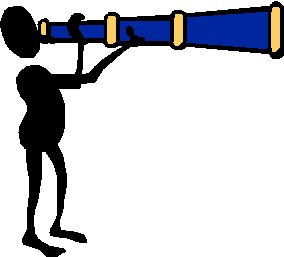 |
|
Rechercher et remplacer des données dans une feuille:
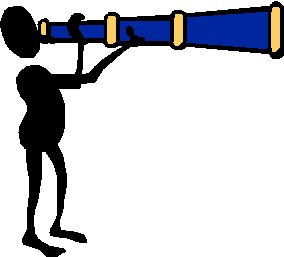 |
|
Comment trouver des données avec l'option Rechercher?
Il arrive que vous ne trouvez plus un texte ou des chiffres dans une feuille de calcul. par exemple vous ne trouvez plus un tableau dans une feuille contenant plusieurs grands tableaux. Si vous vous souvenez au moins d'un mot ou d'un nombre figurant dans le tableaux vous pouvez utiliser l'option "Rechercher" dans le menu Édition.
Ce qui nous affiche la boîte de dialogue suivante:
Dans la zone de texte "Rechercher" vous pouvez maintenant taper le mot (ou une partie du mot) ou le chiffre recherché.
Exemple: Vous savez que dans le tableau recherché se trouve le mot télévision, mais vous ne savez pas s'il a été tapé en majuscules ou au pluriel (télévision ou Télévisions). Pour le retrouver il suffirait dans ce cas de taper télé ou télévision, Excel trouvera l'un ou l'autre. Vu qu'il s'agit d'un texte, demandez à Excel de chercher dans les Valeurs
- L'option "Respecter la casse" signifie que si elle est cochée qu'on cherche seulement les mots écrits de la même manière c'est à dire dans notre cas tout en minuscules. Dans ce cas le mot Télé ou Télévision ne serait pas trouvé, il faudrait taper Télé
- L'option "Cellule entière" indique à Excel que le mot recherché doit correspondre aux caractères tapés, dans ce cas le fait de chercher télé seulement le mot télé sera< trouvé mais pas télévision.
Remplacer des données
Dans certains cas il est nécessaire de chercher des données pour les remplacer par d'autres. L'option "Rechercher" est dans ce cas secondée par l'option "Remplacer" située aussi dans le menu Edition.:
Ceci ouvre la boîte de dialogue suivante:
Dans notre exemple Excel cherchera toutes les cellules qui contiennent le mot télé seulement (pas télécom) et les remplacera par télévision.
Une autre options pour chercher et atteindre des cellules réside dans la commande Atteindre du menu Édition.
Cette commande permet d'atteindre directement des cellules spécifiques, des objets et plusieurs autres éléments contenus dans une feuille. En tapant dans la case "Référence" les coordonnées d'une cellule, vous pouvez directement atteindre cette cellule.
Mais on peut chercher d'autres éléments en cliquant sur le bouton Cellules:
Par exemple si nous voulons chercher un chiffre inconnu situé sur la feuille nous avons la possibilité de le chercher par l'options Constante / Nombre
Pour chercher une image ou autre objet sélectionnez la case "Objets"
Nous allons revenir sur d'autres options à atteindre lorsque les sujets relatifs seront traités.